- Autor Jason Gerald [email protected].
- Public 2024-01-19 22:14.
- E modifikuara e fundit 2025-01-23 12:46.
Procedura e jailbreak në iPad ju jep leje për super -përdorues dhe qasje në rrënjë. Me të dyja, ju mund të modifikoni pajisjen tuaj duke përdorur tema, aplikacione dhe ndryshime nga jashtë App Store të integruar të Apple. Ky proces kërkon që ju të instaloni dhe ekzekutoni një program jailbreak që është në përputhje me modelin dhe versionin iOS të iPad. Ky wikiHow ju mëson dy metoda të ndryshme për të bërë jailbreak shumicën e modeleve të iPad.
Hapi
Pjesa 1 nga 3: Përgatitja për Procedurën e Jailbreak
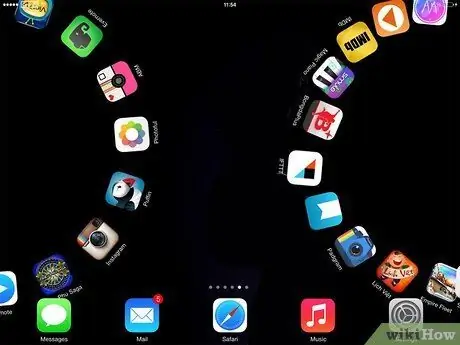
Hapi 1. Njihni rreziqet e procedurës së jailbreak
Kjo procedurë ju lejon të hyni në aplikacione dhe ndryshime jozyrtare për iPad. Për më tepër, kjo procedurë ju lejon të anashkaloni veçoritë e sigurisë të instaluara nga Apple dhe ta bëni pajisjen tuaj më të prekshme ndaj viruseve dhe malware. Edhe pse është e rrallë, procesi i jailbreak ndonjëherë e bën iPad të paaftë për të funksionuar. Së fundi, kjo procedurë nuk mbështetet nga Apple dhe do të anulojë garancinë e cila është akoma e vlefshme në pajisje. Prandaj, pranoni rrezikun nëse dëshironi të vazhdoni.
-
Procedura jailbreak gjysmë e pandërprerë ose gjysmë e përhershme:
Disa jailbreaks janë gjysmë të pakthyeshëm ose gjysmë të përhershëm. Kjo do të thotë që jailbreak funksionon vetëm derisa të rinisni pajisjen. Pasi të rindizet iPad-i juaj, do t'ju duhet të përdorni një aplikacion jailbreak në kompjuterin tuaj për të riaktivizuar jailbreak.
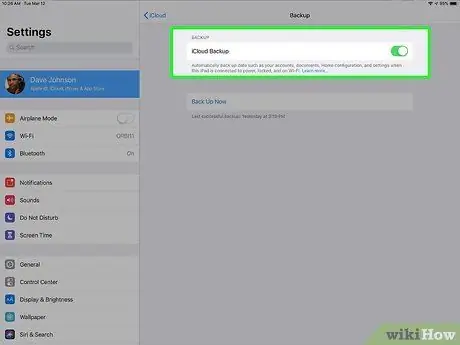
Hapi 2. Rezervoni të dhënat e iPad
Para jailbreaking, është një ide e mirë të kopjoni të dhënat e pajisjes tuaj në rast se diçka nuk shkon mirë me procesin e jailbreak. Në këtë mënyrë, ju mund ta ktheni pajisjen tuaj në cilësimet e fabrikës dhe të rivendosni të dhënat e iPad nga një skedar rezervë. Mund të bëni kopje rezervë të iPad në iTunes ose Finder në një kompjuter Mac, ose ndiqni këto hapa për të bërë kopje rezervë të të dhënave në iCloud:
- Hapni menunë e cilësimeve të pajisjes ose " Cilësimet ”.
- Prekni Apple ID në krye të ekranit.
- Prek " iCloud ”.
- Zgjidhni " Rezervimi iCloud ”.
- Zgjidhni " Rezervo Tani ”.
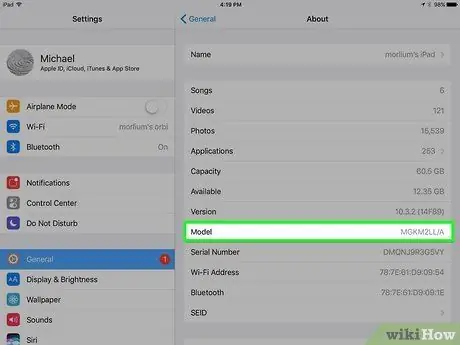
Hapi 3. Kontrolloni modelin dhe versionin e iPad iOS
Jailbreak që duhet të përdorni do të varet nga versioni iOS. Gjithashtu, jailbreak i fundit për iOS 14 mbështetet vetëm nga modele të caktuara iPad. Ndiqni këto hapa për të kontrolluar se cilin version iOS dhe model iPad keni:
- Hapni menunë e cilësimeve të pajisjes ose " Cilësimet ”.
- Prek " Të përgjithshme ”.
- Zgjidhni " Rreth ”.
- Merrni parasysh ose mbani mend shënimin "Version".
- Bëni një shënim ose mbani mend shënimin "Model".
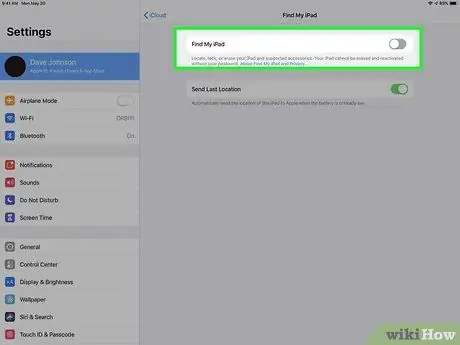
Hapi 4. Çaktivizoni funksionin "Gjej iPad -in tim"
Disa jailbreaks kërkojnë që ju të çaktivizoni funksionin "Find My iPad". Ndiqni këto hapa për ta çaktivizuar atë:
- Hapni menunë e cilësimeve ose " Cilësimet ”.
- Prekni ID -në tuaj të Apple.
- Zgjidhni " Gjeni My ”.
- Prek " Gjeni iPad -in tim ”.
- Rrëshqitni çelësin "Gjej iPad -in tim" në pozicionin e fikur.

Hapi 5. Çaktivizo Siri
Disa jailbreaks kërkojnë që ju të çaktivizoni Siri. Ndiqni këto hapa për ta fikur:
- Hapni menunë e cilësimeve ose " Cilësimet ”.
- Prek " Siri & Kërko ”.
- Rrëshqiteni çelësin "Press Home for Siri" në pozicionin e fikur.
- Ndrysho "Dëgjo për 'Hey Siri'" në pozicionin e fikur.
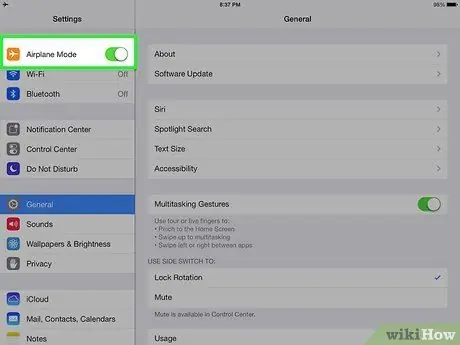
Hapi 6. Shkëputeni pajisjen nga rrjeti pa tel
Installingshtë e rëndësishme që të shkëputni lidhjen pa tel kur instaloni shumicën e jailbreaks. Mënyra më e lehtë për ta bërë këtë është të aktivizoni modalitetin e aeroplanit ("Modaliteti i aeroplanit"). Mund të rrëshqisni poshtë nga këndi i sipërm i djathtë i ekranit dhe të prekni ikonën e aeroplanit, ose ndiqni këto hapa për të aktivizuar modalitetin e aeroplanit përmes menysë së cilësimeve të pajisjes tuaj:
- Hapni menunë e cilësimeve të pajisjes ose " Cilësimet ”.
- Prekni çelësin pranë "Modaliteti i aeroplanit".
Pjesa 2 nga 3: Jailbreak Duke përdorur Checkra1n
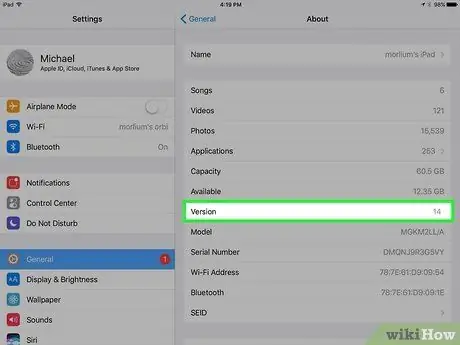
Hapi 1. Sigurohuni që iPad juaj është i pajtueshëm
Checkra1n funksionon në shumicën e pajisjeve që përdorin iOS 12 - 13. Aplikacioni gjithashtu ofron mbështetje të hershme për iOS 14 në iPad gjenerata e pestë (gjenerata e 5 -të), iPad Air 2, iPad mini 4 dhe iPad Pro gjenerata e parë (gjenerata e parë). Mbështetja për modelet më të reja do të shtohet në javët e ardhshme. Checkra1n gjithashtu kërkon që një kompjuter Mac ose Linux të jetë në gjendje të jailbreak pajisjen.
- Checkra1n ofron jailbreaks gjysmë të pakthyeshme ose gjysmë të përhershme. Nëse rindizni iPad -in tuaj, do t'ju duhet të riaktivizoni jailbreak duke përdorur aplikacionin Checkra1n në një kompjuter Mac ose Linux.
- Checkra1n mbështetet gjithashtu nga iPhone 6, iPhone 6 Plus, iPhone SE, Apple TV 4 dhe Apple TV 4K, si dhe iBridge T2 që funksionon iOS 14.
- Mund të kontrolloni përsëri më vonë për mbështetje për kompjuterët Windows.
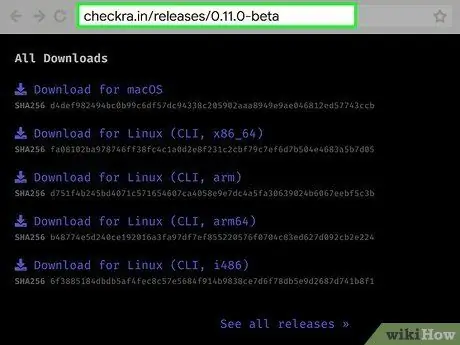
Hapi 2. Vizitoni https://checkra.in/releases/0.11.0-beta përmes një shfletuesi në internet
Kjo faqe është uebfaqja zyrtare e shkarkimit Checkra1n.
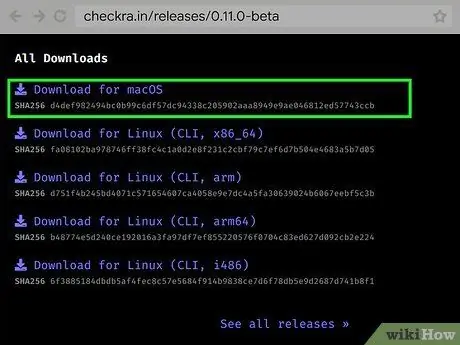
Hapi 3. Shkoni poshtë dhe klikoni Shkarkoni për MacOS
Aplikacioni Checkra1n për MacOS do të shkarkohet më vonë.
Nëse jeni duke përdorur një kompjuter Linux, klikoni në lidhjen e shkarkimit sipas versionit të Linux që po përdorni
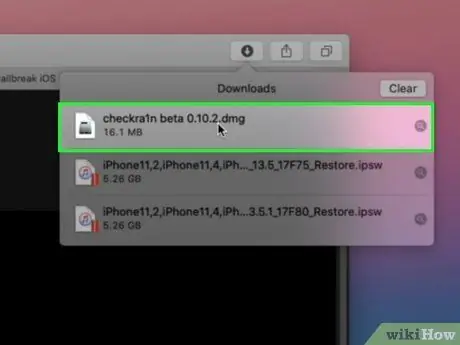
Hapi 4. Hapni skedarin e instalimit
Pasi skedari të ketë përfunduar shkarkimin, hapeni atë në një shfletues uebi ose në dosjen "Shkarkimet". Tërhiqeni skedarin Checkra1n në dosjen "Shkarkimet" në Mac tuaj. Nëse jeni duke përdorur një kompjuter Linux, ndiqni udhëzimet në ekran për të instaluar Checkra1n.

Hapi 5. Lidhni iPad me kompjuterin
Përdorni kabllon e rrufesë që erdhi me pajisjen dhe lidhni iPad me një port USB të zbrazët në kompjuter.
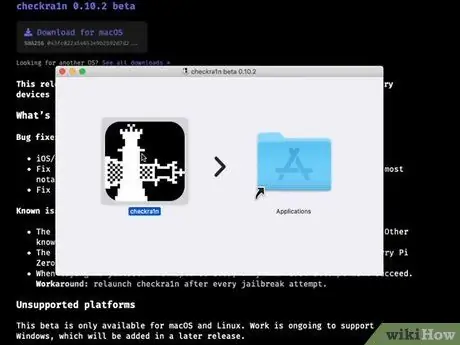
Hapi 6. Hapni Checkra1n
Ky aplikacion është shënuar nga një ikonë e zezë që duket si dy pjesë shahu. Klikoni ikonën në dosjen "Aplikimet" për të hapur Checkra1n. Aplikacioni do të zbulojë modelin iPad kur të jetë i hapur. Nëse jo, shkëputeni dhe rilidhni iPad me kompjuterin.
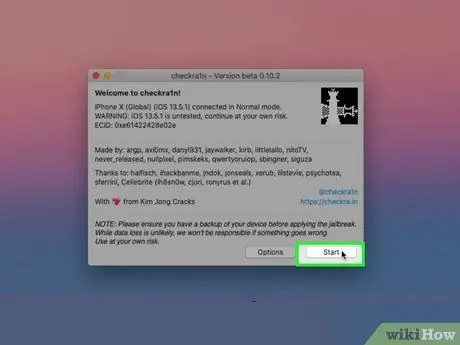
Hapi 7. Klikoni Start
Shtë në këndin e poshtëm të djathtë të ekranit. Procesi i jailbreak do të fillojë pas kësaj.
Nëse jeni duke përdorur një model iPad të pambështetur, mund të provoni të përdorni jailbreak Checkra1n. Sidoqoftë, jailbreak mund të mos funksionojë siç duhet. Bëni atë në rrezikun tuaj. Për të instaluar Checkra1n në një model iPad të pambështetur, klikoni " Opsione ”Dhe kontrolloni opsionin" Lejo versionet e paprovuara të iOS/iPadOS/tvOS ".
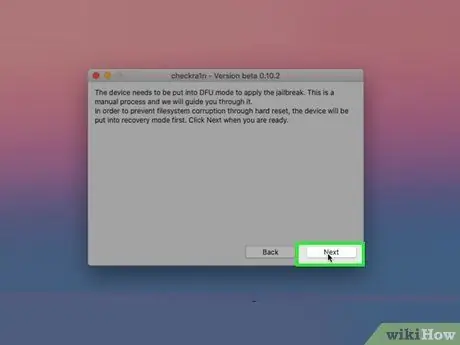
Hapi 8. Klikoni Next
iPad do të futet në modalitetin e rimëkëmbjes (modaliteti i rimëkëmbjes). Ju mund të shihni imazhin e kabllit të rrufesë në ekranin e pajisjes. Ky proces ndodh automatikisht, por nëse shihni udhëzime për futjen manualisht të iPad në modalitetin e rimëkëmbjes, ndiqni udhëzimet.
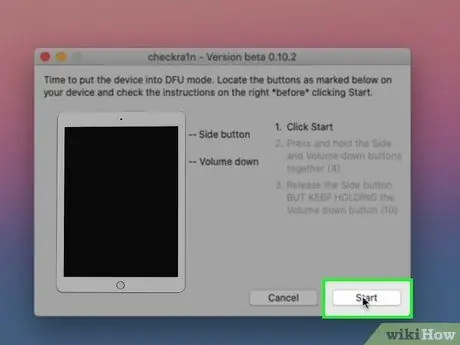
Hapi 9. Lexoni udhëzimet dhe klikoni Start
Ju do të duhet të vendosni iPad -in tuaj në modalitetin DFU (Device Firmware Update) në mënyrë që të instaloni jailbreak Checkra1n. Lexoni udhëzimet për ta vendosur pajisjen në atë mënyrë dhe klikoni " Fillo " Për shumicën e modeleve të mbështetura të iPad, duhet të shtypni dhe mbani butonin e energjisë (në këndin e sipërm të djathtë të pajisjes) dhe butonin "Home" (në fund të ekranit).
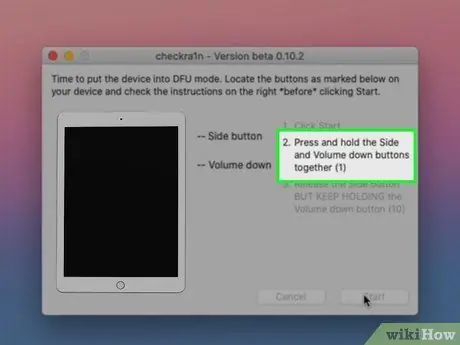
Hapi 10. Ndiqni kërkesat kur ju kërkohet
Shtypni butonat e përmendur në udhëzimet për të vënë iPad në modalitetin DFU kur t'ju kërkohet.
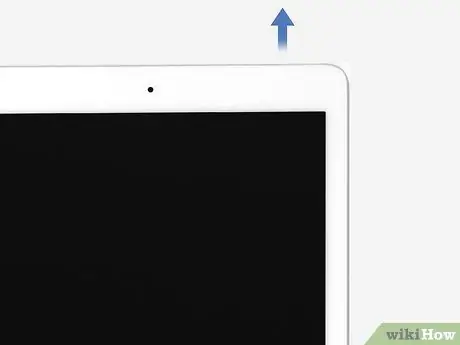
Hapi 11. Lëshoni butonin e energjisë kur ju kërkohet
Hapi i fundit për të aktivizuar modalitetin DFU është të lëshoni butonin e energjisë kur t'ju kërkohet. Vazhdoni të mbani shtypur butonin "Home". iPad do të riniset në modalitetin DFU. Ju mund të shihni logon e Apple dhe logon Checkra1n. Disa tekste do të shfaqen gjithashtu në ekran. Sapo të përfundojë jailbreak Checkra1n, iPad do të riniset. Jailbreak do të aktivizohet pasi pajisja të përfundojë rindezjen.
Nëse hapni aplikacionin Checkra1n në një iPad, aplikacioni ofron mundësinë për të instaluar Cydia, një dyqan jozyrtar i aplikacioneve që ju lejon të shkarkoni aplikacione dhe rregullime jailbreak
Pjesa 3 nga 3: Jailbreak Duke përdorur Cydia Impactor
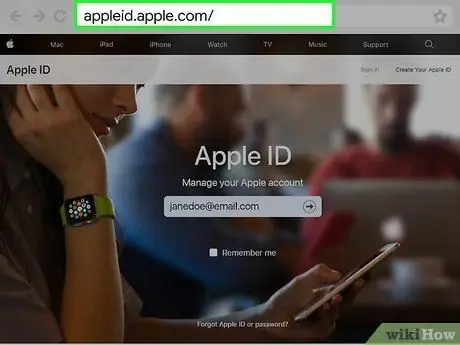
Hapi 1. Krijoni një fjalëkalim të veçantë për një aplikacion
Meqenëse do të ngarkoni një aplikacion jozyrtar që nuk është miratuar nga Apple, do t'ju duhet të krijoni një fjalëkalim të veçantë për aplikacionin për të anashkaluar procesin e vërtetimit me dy faktorë të Apple. Ndiqni këto hapa për të marrë një fjalëkalim të veçantë për aplikacionin nga faqja e internetit e Apple:
- Vizite https://appleid.apple.com/ përmes një shfletuesi në internet.
- Hyni duke përdorur Apple ID dhe fjalëkalimin tuaj.
- Vendosni kodin e vërtetimit me dy faktorë.
- Kliko " Ndrysho "Pranë" Sigurisë ".
- Kliko " Krijo fjalëkalim "Nën" Fjalëkalimet specifike për aplikacionin ".
- Shkruani një emër për aplikacionin ose profilin (p.sh. "Cydia").
- Kliko " Krijo ”.
- Merrni parasysh fjalëkalimin e shfaqur.
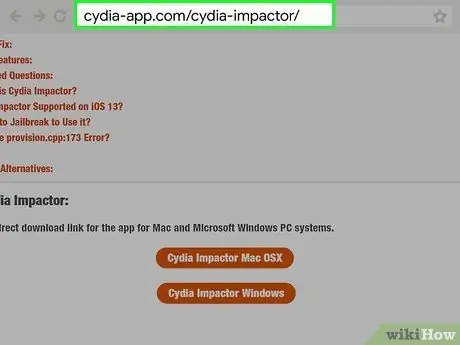
Hapi 2. Shkarkoni Cydia Impactor në kompjuterin tuaj
Cydia Impactor është një aplikacion që është i disponueshëm për kompjuterët Mac dhe Windows dhe ju lejon të ngarkoni anash aplikacionet në iPad. Ju gjithashtu mund ta përdorni atë për të instaluar një jailbreak. Ndiqni këto hapa për të shkarkuar dhe instaluar Cydia Impactor:
- Vizite https://cydia-app.com/cydia-impactor/ përmes një shfletuesi në internet.
- Kliko " Cydia Impactor MacOS "Për kompjuterët Mac, ose" Cydia Impactor Windows ”Për kompjuterët Windows.
- Hapni skedarin ZIP Impactor në kompjuterët Windows, ose skedarin Impactor ".dmg" për kompjuterët Mac.
- Nxirrni përmbajtjen e skedarit ZIP në një kompjuter Windows ose tërhiqni ikonën e aplikacionit Cydia Impactor në dosjen "Aplikimet" në një kompjuter Mac.
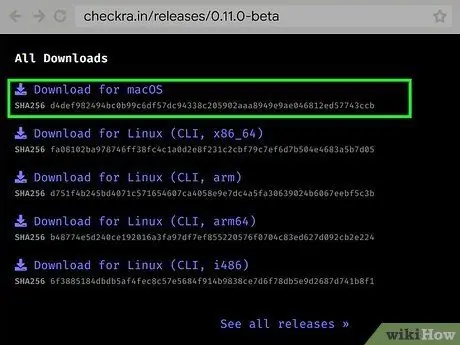
Hapi 3. Shkarkoni mjetin jailbreak sipas versionit iOS që funksionon në iPad
Ju do të duhet të shkarkoni skedarin ".ipa" të mjetit jailbreak që përputhet me versionin e iOS që pajisja juaj po funksionon. Ndiqni këto lidhje për të vizituar faqen e duhur të shkarkimit të mjetit jailbreak:
- iOS 14: Checkra1n (gjysmë i palidhur ose gjysmë i përhershëm)
- iOS 13-13..6.1: Unc0ver (gjysmë i palidhur ose gjysmë i përhershëm)
- iOS 12.4.4: Checkra1n (gjysmë i palidhur ose gjysmë i përhershëm)
- iOS 12-12.4.1: Unc0ver (gjysmë i palidhur ose gjysmë i përhershëm)
- iOS 11 - 11.4.1: Electra Jailbreak
- iOS 10 - 10.3.3: h3lix
- iOS 9 - 9.3.6: Pheonix Jailbreak
- iOS 8.0 - 8.4.1: Etason
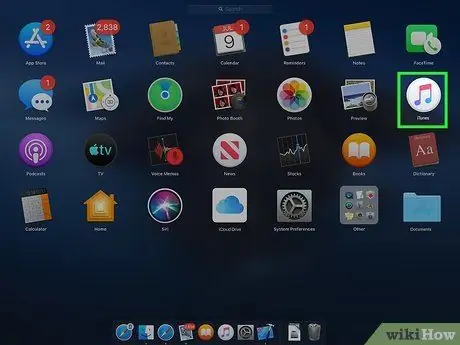
Hapi 4. Hapni iTunes
Ju do të duhet të shkarkoni versionin më të fundit të iTunes në një kompjuter Windows me qëllim që të përdorni Cydia Impactor në një kompjuter. Sigurohuni që iTunes të ketë të instaluar versionin më të fundit.

Hapi 5. Lidhni iPad me kompjuterin
Përdorni kabllon e rrufesë që erdhi me blerjen e pajisjes tuaj për të lidhur iPad me një port USB të zbrazët në kompjuterin tuaj.
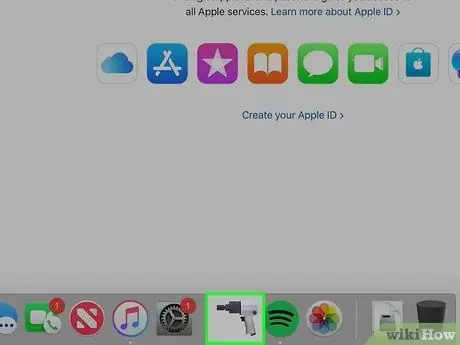
Hapi 6. Hapni Cydia Impactor
Ky aplikacion shënohet me një ikonë stërvitjeje. Në kompjuterët Windows, mund ta gjeni këtë ikonë në menunë "Start" të Windows. Në kompjuterët Mac, mund ta gjeni në dosjen "Aplikimet". Kur të hapet Cydia Impactor, aplikacioni do të zbulojë modelin iPad dhe do ta shfaqë atë në krye të dritares.
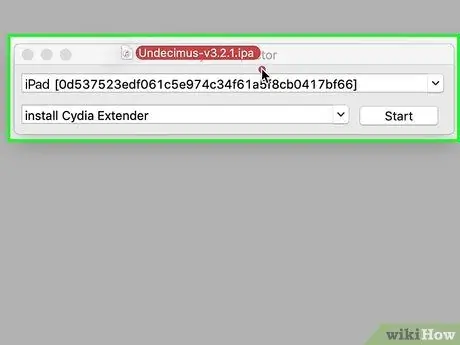
Hapi 7. Zvarritni dhe lëshoni skedarin IPA të jailbreak në dritaren Cydia Impactor
Procesi i ngarkimit të jailbreak anësor në iPad do të fillojë. Ju duhet të identifikoheni në Apple ID tuaj për të instaluar skedarët.
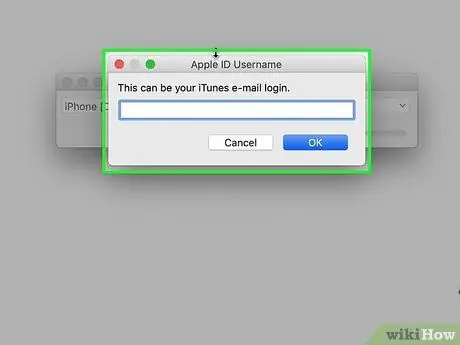
Hapi 8. Hyni në Apple ID tuaj
Ju do të duhet të futni adresën e postës elektronike dhe fjalëkalimin e lidhur me Apple ID tuaj.
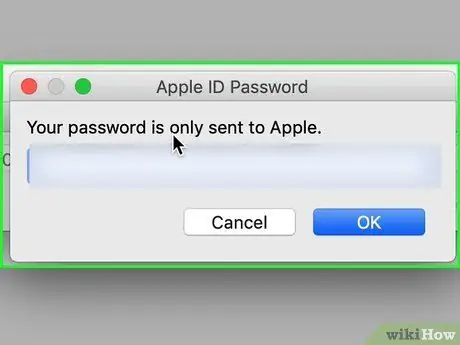
Hapi 9. Futni fjalëkalimin specifik të aplikacionit
Në vend të një kodi vërtetimi me dy faktorë, përdorni fjalëkalimin specifik të aplikacionit që keni marrë para fillimit të procesit të jailbreak.
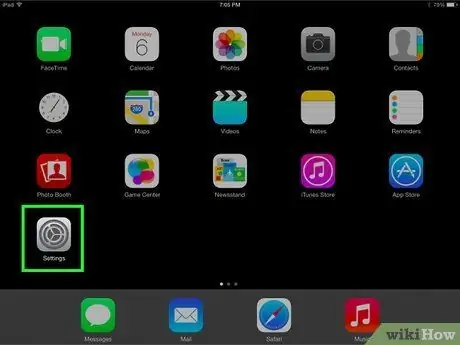
Hapi 10. Hapni menunë e cilësimeve të pajisjes ose "Cilësimet" në iPad
Kjo menu tregohet nga një ikonë me dy ingranazhe. Prekni këtë ikonë në ekranin kryesor për të hapur menunë e cilësimeve në iPad.
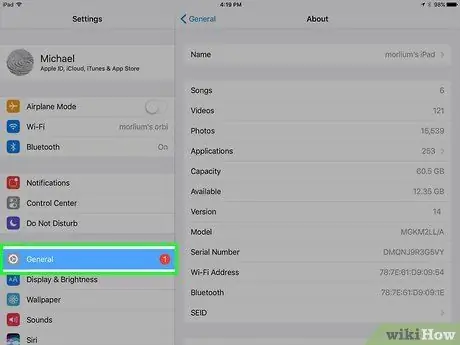
Hapi 11. Prekni General
Ky opsion është opsioni i parë në menunë "Cilësimet". Mund ta shihni pranë një ikone ingranazhi.
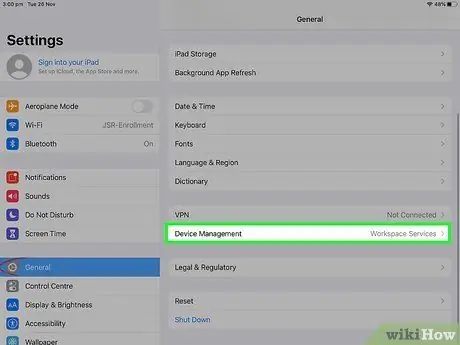
Hapi 12. Prekni Menaxhimi i pajisjes
Ky opsion është në fund të menusë "Të përgjithshme".
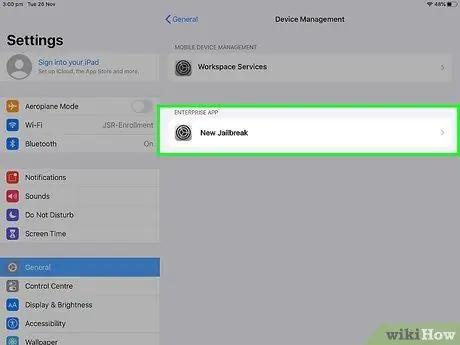
Hapi 13. Prekni ID -në e futur të Apple ose emrin e aplikacionit
Një profil i ri do të hapet në iPad.
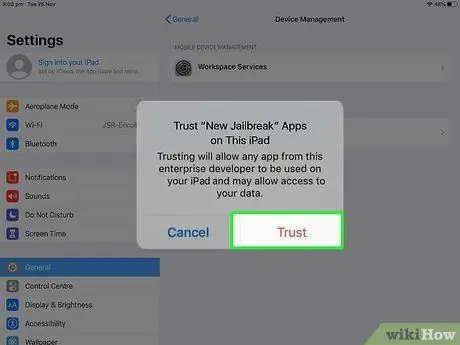
Hapi 14. Prekni Trustet
Inshtë në dritaren paralajmëruese që shfaqet. Ky opsion tregon se i besoni profilit dhe doni ta instaloni. Aplikacioni jailbreak do të shtohet në iPad pas kësaj.
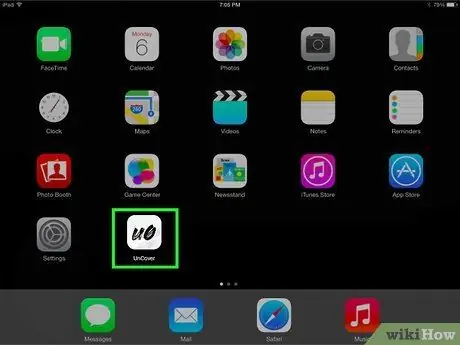
Hapi 15. Prekni ikonën e jailbreak
Kjo ikonë shfaqet në ekranin kryesor. Pas kësaj, mjeti jailbreak do të funksionojë.
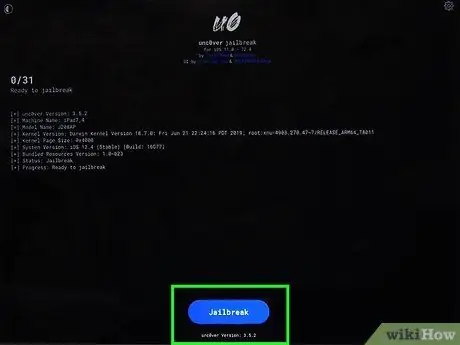
Hapi 16. Prekni Jailbreak
Procesi i jailbreak do të fillojë. Sigurohuni që të ndiqni udhëzimet shtesë për të përfunduar procesin. Pas kësaj, iPad do të riniset dhe jailbreak do të aktivizohet. Cydia gjithashtu do të instalohet në iPad.






